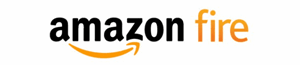Как да изпращате файлове на Amazon Fire Tablet
Изпращането на файлове до вашия таблет Amazon Fire (наричан още Kindle Fire, докато не пуснат Kindle през 2015 г.) не е толкова просто, колкото на други таблети. Тъй като Amazon включва персонализирана версия на операционната система Android на техните таблети, трябва да използвате тяхната услуга Kindle Personal Documents.

Въпреки името, той не се ограничава само до типове файлове на документи, тъй като може да обработва и изображения, gifs и запазени уеб страници. В тази статия ще ви запознаем с това, което трябва да знаете, когато изпращате файлове, и как да го направите.
Потвърдете какво е вашето изпращане на имейл адреса на Kindle в момента
За разлика от повечето таблети и дори от по -старо поколение таблети Fire, не можете просто да включите USB кабел и да прехвърлите файловете. Трябва да ги изпратите по имейл чрез услугата Kindle Personal Documents на Amazon. За да направите това, трябва да знаете какъв е вашият имейл адрес за изпращане до Kindle.
Amazon автоматично присвоява уникален адрес за всяко устройство, което регистрирате с тях, така че вашият таблет Fire ще има свой собствен адрес. Ето как да го намерите и да го промените, ако почувствате нужда:
- Отворете уеб браузъра на компютъра си (Firefox; Safari; Chrome; Edge и др.)
- Въведете //www.amazon.co.uk/mycd в адресната лента или използвайте тази връзка, за да стигнете до страницата Управление на моето съдържание и устройства на уебсайта на Amazon.
- Влезте в акаунта си в Amazon.
- Кликнете върху Предпочитания в горната част на прозореца.
- Щракнете върху заглавието Настройки на лични документи, за да покажете необходимите опции.
- Трябва да видите вашия таблет Fire изброен в секцията Настройки за изпращане на електронна поща за изпращане до Kindle на страницата. Имейл адресът, посочен до устройството, е този, на който трябва да изпратите файловете, за да ги прехвърлите на таблета си. Ако не виждате вашето устройство в списъка тук, има вероятност то да не е съвместимо с услугата.
- Ако искате да промените имейл адреса, който трябва да използвате, щракнете върху Редактиране вдясно от адреса, свързан с устройството.
- Въведете актуализирания адрес в текстовото поле.
- Кликнете върху Запазване.
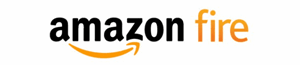
Потвърдете имейл адреса на вашия одобрен личен документ
Можете да изпращате файлове на вашия Fire само от имейл адреси, добавени към списъка с одобрени лични документи. В повечето случаи това ще бъде адресът, на който сте регистрирали акаунта си в Amazon, освен ако не сте го променили преди това.
За да добавите нов имейл адрес към този списък, просто щракнете върху връзката Добавяне на нов одобрен имейл адрес в долната част на списъка. Въведете новия адрес в текстовото поле, след което щракнете върху бутона Добавяне на адрес. Ако искате да премахнете предишен адрес, щракнете върху връзката Изтриване вдясно от адреса, след което щракнете върху бутона OK, за да потвърдите изтриването.
Изпращайте файлове по електронна поща с помощта на услугата Kindle Personal Documents
След като потвърдите своя имейл адрес за изпращане до Kindle и регистрирате адреса, от който искате да изпратите с Amazon, е доста лесно да изпратите файловете. Отидете до вашия софтуер за електронна поща или уебсайт, прикачете файловете, които искате да прехвърлите, и след това поставете адреса Изпращане до Kindle като получател. Не е необходимо да въвеждате тема.
След като файловете са изпратени, трябва да се уверите, че таблетът ви Fire е свързан с Wi-Fi, и след това да го синхронизирате, за да се осъществи прехвърлянето. Докоснете иконата Настройки в горната лента на таблета си, след което докоснете Синхронизиране. Ако устройството ви не може да се свърже, Amazon ще продължи да се опитва да го изпрати в продължение на 60 дни.
Полезна информация относно изпращането на файлове на вашия Fire
Ето списъка с всички файлови формати, които услугата поддържа: MOBI; .AZW; .DOC; .DOCX; .HTML; .HTM; .RTF; .ТЕКСТ; .JPEG; .JPG; .GIF; .PNG; .BMP; .PDF. Трябва да се уверите, че общият размер на изпратените файлове е по -малък от 50mbs. Ако това, което искате да изпратите, надхвърля това ограничение, можете или да ги изпратите разпределени в редица имейли, или можете да използвате софтуер за компресиране, за да ги превърнете в .ZIP файл и след това да го изпратите.
Услугата автоматично ще декомпресира файловете, когато ги синхронизирате с вашето устройство, както и ще ги преобразува във тип файл на Amazon, като .MOBI или .AZW. Следователно, ако искате да запазите оригиналния формат непокътнат, трябва да избягвате компресирането им. Говорейки за конвертиране, ако всъщност искате да конвертира вашите файлове, дори и да не са компресирани, просто направете Convert темата на имейла, който изпращате.
Няма да можете да редактирате файловете, но можете да ги прегледате и съхраните на таблета си.

Стреляй
Жалко, че не можете да редактирате файлове на таблета си Amazon Fire или просто да ги копирате директно повече, но като се има предвид колко са достъпни в сравнение с много други марки, може да е по -лошо. Ако сте открили други начини за прехвърляне на файлове, защо не ги споделите с нас в секцията за коментари по -долу?